Anleitung: Bootloader Unlock / Lock beim OnePlus 10 Pro
Das OnePlus 10 Pro (Zum Test) ist mittlerweile auch offiziell in Europa und Deutschland verfügbar. Wie üblich ist das Gerät in der chinesischen Version mit 4700 RMB (ca. 672€) deutlich günstiger als die 900€, die hierzulande fällig werden. Die Geräte sind bis auf die Software komplett identisch und die lässt sich nach einem Bootloader Unlock (Entsperrung des Bootloaders) einfach wechseln. Man kann also nach einem Unlock die offizielle Global (EU) Oxygen OS ROM installieren oder auch auf Custom ROMs zurückgreifen.
Für OnePlus Smartphones gibt es immer viele Custom ROMs und das Entsperren des Bootloader ist besonders einfach. Wie ihr den Bootloader des OnePlus 10 Pro entsperren könnt, schauen wir uns in dieser Anleitung ganz genau an.
Vorbereitung
Die Anleitung führt ihr auf eigene Gefahr durch. Ich habe den Vorgang genauso mit unserem chinesischen OnePlus Gerät durchgeführt. Unser OnePlus 10 Pro (China Version) haben wir von Tradingshenzhen (Zum Onlineshop) erhalten, um diese Anleitungen zu schreiben. Bei Tradingshenzhen könnt ihr in den nächsten Wochen das Smartphone auch direkt mit der Global ROM erwerben. Dann erspart ihr euch diese Anleitung.
Beim Entsperren des Bootlaoder werden alle Daten auf eurem Smartphone gelöscht (Werksreset). Ihr benötigt für diese Anleitung einen Windows-PC, ein OnePlus 10 Pro und ein USB-A auf USB-C Kabel.
- Zunächst müsst ihr die neuste Version von Minimal ADB und Fastboot installieren. Unter Downloads im XDA-Forum könnt ihr den “Installer” oder die “Portable” Version nutzen.
- Ladet euch hier die OnePlus Treiber für euren PC herunter und installiert diese.
Bootloader des OnePlus 10 Pro entsperren und sperren
Nun zum Smartphone:
- Aktiviert die Entwickleroptionen und setzt dort den Haken bei OEM-Unlock. Dazu navigiert ihr wie folgt: Settings > About device > Version –> Nun mehrmals auf die “Build number” tippen, bis die Nachricht “You are a developer now” erscheint. Dann wieder zurück auf Settings > System seetings > Developer options –> Hier nun “OEM unlocking” und “USB Debugging” aktivieren.
- Euer OnePlus 10 Pro nun eingeschaltet mit dem PC verbinden.
Zum Windows PC:
- Öffnet den Ordner von ADB & Fastboot und macht einen Doppelklick auf “Open CMD”
- Nun tippt ihr “adb devices” ein und bestätigt den Zugriff anschließend auf eurem Smartphone
- zweimal “adb devices” bis die Nummer und “device” dort erscheint
- Auf dem Smartphone den Zugriff bestätigen
- Jetzt tippt ihr in das Fenster “adb reboot bootloader” ein. Nun startet euer Smartphone neu und ihr landet im Fastboot Modus
- So sollte euer Smartphone nun aussehen
- Jetzt tippt ihr “fastboot devices” in euer Fenster ein und dort sollte dann wieder eure Seriennummer und dahinter fastboot erscheinen. Tippt jetzt “fastboot flashing unlock” ein und bestätigt. Jetzt fragt euch das Smartphone noch mal, ob ihr es wirklich entsperren bzw. sperren wollt. Navigieren könnt ihr mit den Laut-Leiser-Tasten und mit dem Power-Button bestätigen.
- Auf dem Smartphone auswählen
Bootloader entsperren mit “fastboot flashing unlock” und Bootloader sperren mit “fastboot flashing lock”
- Fertig. Ihr habt jetzt ein OnePlus 10 Pro mit entsperrten Bootloader und könnt eine ROM eurer Wahl installieren.
Fazit
Das Entsperren des Bootloader bleibt bei OnePlus Smartphones möglich und ist auch nicht mit einer Wartezeit verbunden. Etwas komplizierter ist es aber dennoch geworden. Haltet euch bitte genau an diese Schritt-für-Schritt-Anleitung, dann sollte alles klappen. Sollten dennoch Probleme auftauchen, schreibt es einfach in die Kommentare, aber bitte mit Screenshots. Wenn ihr den Bootloader entsperrt habt, dann könnt ihr mit dieser Anleitung die offizielle Global Version von Oxygen OS auf eurem entsperrten OnePlus 10 pro installieren.
Newsletter bestellen
Hol Dir die neuesten Infos zu Chinahandys und Gadgets direkt ins Postfach!
Alle Angebote über Telegram erhalten.


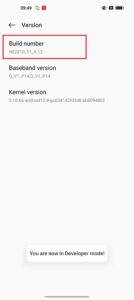
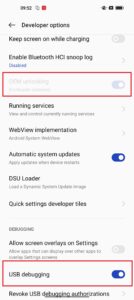
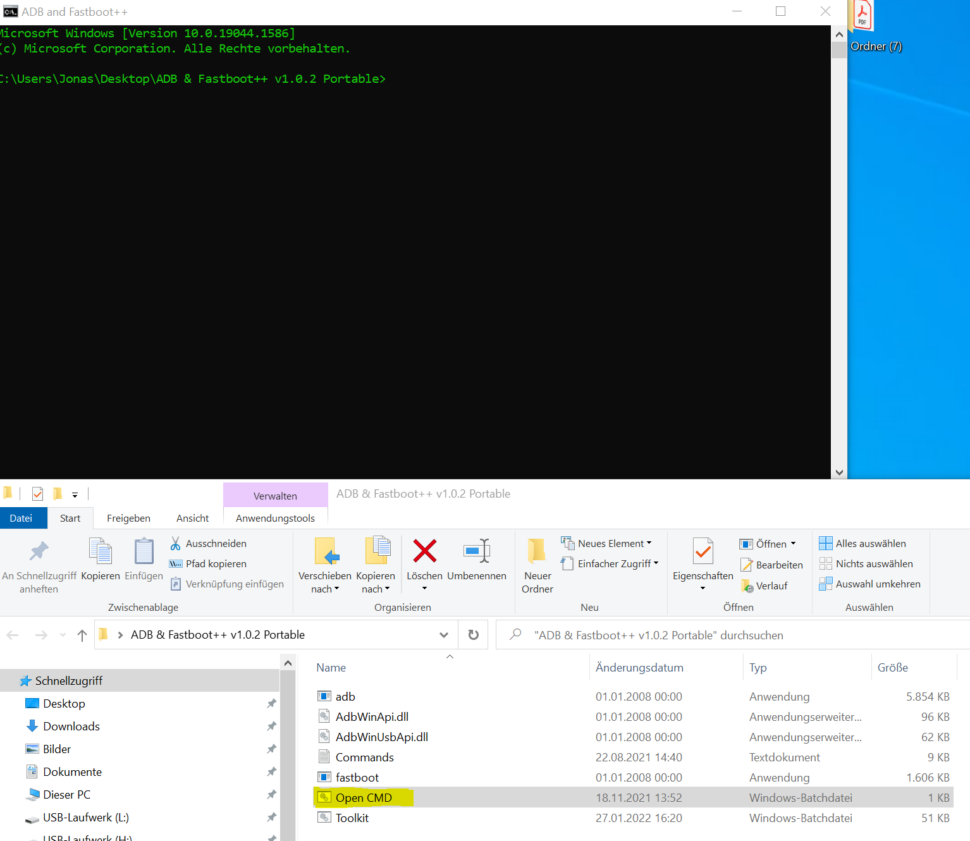
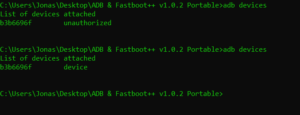

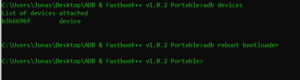

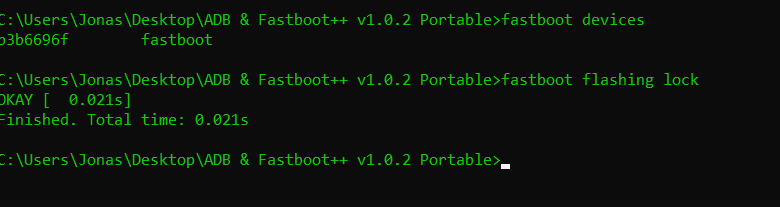
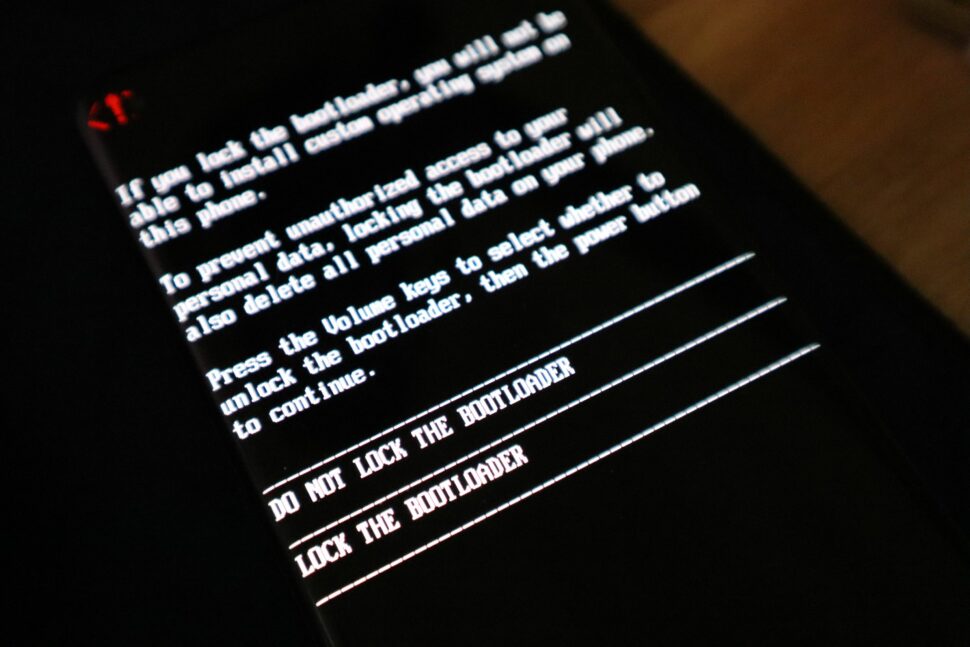









Mein Handy war schon auf global Rom aber plötzlich wurde zurückgesetzt und ist nicht mehr global. Was kann ich machen?
Hey, hast du es selbst geflasht oder schon mit Global ROM bekommen? Wo hast du es gekauft?
Beste Grüße
Jonas